現状はAndroid4.0(ICS)のみに対応とのことです。
Chrome Betaの機能をマーケットから抜粋しておきます。
- 高速ブラウジング。ページの読み込み、スクロール、拡大縮小が速い
- 検索キーワード、ウェブ アドレスをアドレスバーから入力
- タブを無制限に開けて、タブの切り替えも簡単
- Chrome にログインしてすべての端末でブックマーク等を同期、およびパソコンで開いたタブを表示
- パソコンの Chrome からワンクリックでスマートフォンやタブレットにページを送信し、外出先でオフラインでも表示
- シークレット モードを使って、履歴を残さずブラウジング
次に、Chrome Betaの機能の1つである、「Chrome にログインしてすべての端末でブックマーク等を同期、およびパソコンで開いたタブを表示」について実際にやってみます。
1)Chrome Betaを起動すると、利用規約が表示されるので、チェックを入れて「同意して続行」をタップ。
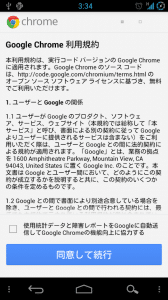
2)Android(アンドロイド)端末に登録しているアカウントが表示されるので、そのアカウントでよければ「ログイン」をタップ。
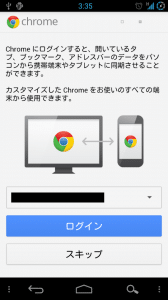
3)ログイン中です。しばらく待ちます。
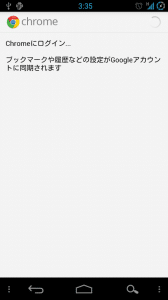
4)Chrome Betaが使える状態になりました。
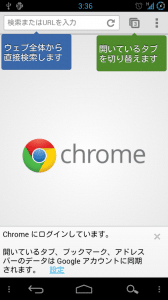
5)ちなみに見た目はこのように表示されます。
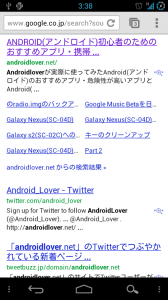
6)では同期の設定にいきます。メニューキーを押してメニューを表示させる。
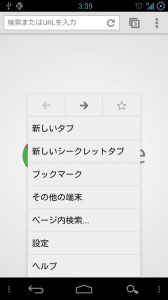
7)「その他の端末」をタップ。
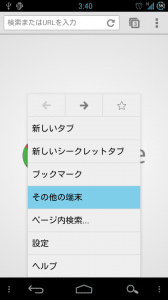
8)PCからChromeにログインをまだしていない場合は、以下の表示になります。次に、PC版Chromeでログインします。
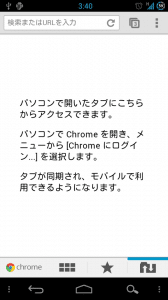
9)PC版Chromeを起動して、「Chromeにログイン」をクリック。
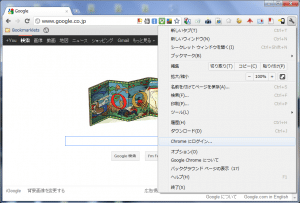
10)ログイン画面になるので、Android(アンドロイド)端末で設定しているアカウント名とパスワードを入力して「ログイン」をクリック。
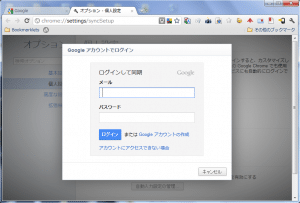
11)同期設定の確認が表示されるので、全て同期させるなら「はい、すべて同期します」をクリック。
個別で同期の有無を設定したい場合は、「詳細設定」をクリック。
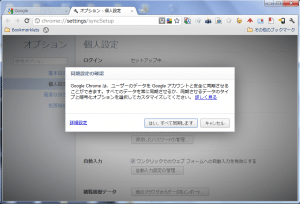
12)同期の詳細設定画面になりました。
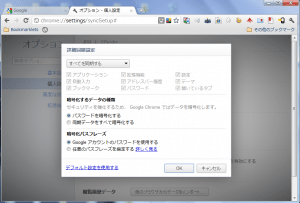
13)「すべてを同期する」をクリックして、「同期するデータ タイプを選択」と表示されるので、それをクリックして個別に同期するデータを選びます。
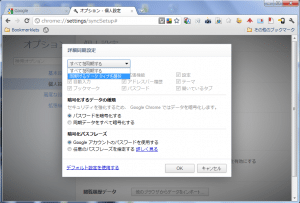
14)試しにGoogleニュースを開いてみます。
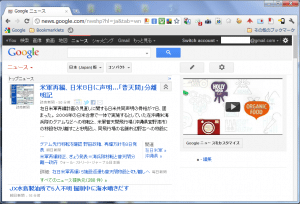
15)Android(アンドロイド)端末の方にも同期されています。
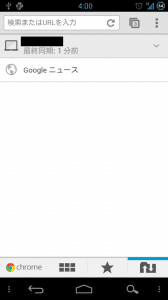
まだ登場したばかりでこれからクラウド等を活用した機能がどんどん拡張してくるでしょう。
どのような機能が増えるのか、今後が非常に楽しみですね。
Google Chrome: 高速で安全 - Google Play のアプリ
